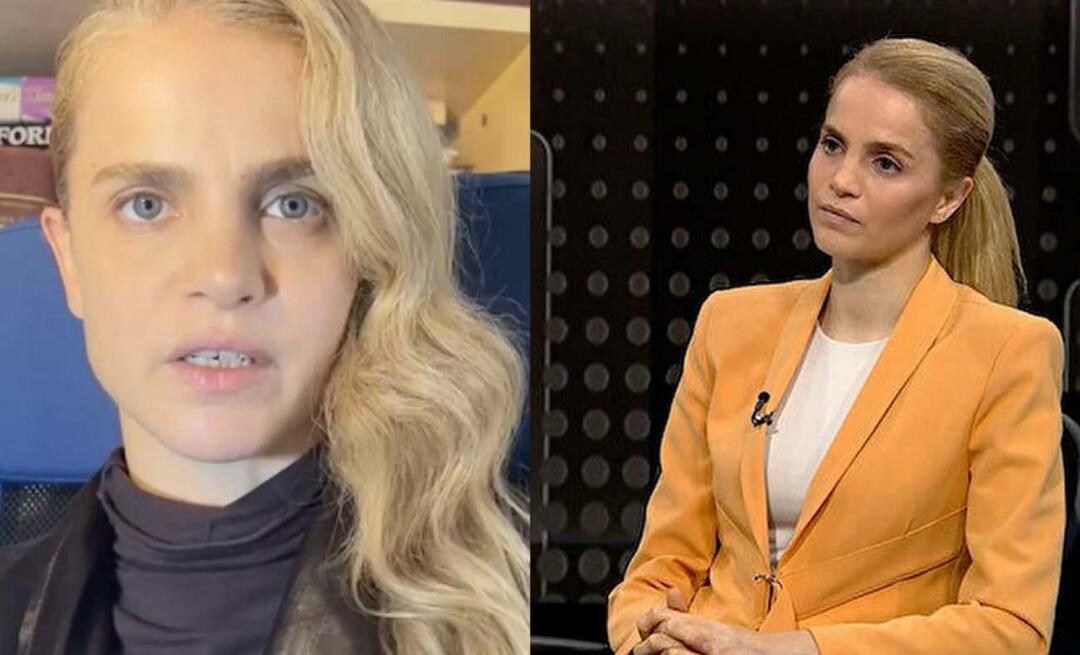Jak zrcadlit obrazovku zařízení iOS na Windows 10
Mobilní, Pohybliví Windows 10 Jablko Ios / / March 18, 2020
Poslední aktualizace dne

V ekosystému Apple je snadné pomocí funkce AirPlay zrcadlit obrazovky mezi zařízeními. Ale co iOS na Windows 10? Zde je několik možností.
Pokud žijete v ekosystému Apple, víte, jak snadné je zrcadlit svůj iPhone na Mac přes AirPlay. Ale co když chcete poslat obrazovku vašeho iPhonu nebo iPadu do počítače se systémem Windows?
Mohli byste utratit peníze za komerční aplikaci, jako je Mirroring360 Stříkající vodě nebo Reflektor od vývojářů AirParrot dělat svou práci. Nebo pokud se v tomto scénáři často nenacházíte, lze to provést pomocí bezplatného a přímočarého postupu LonelyScreen nástroj.
Už jsme vám ukázali, jak na to zrcadlení zařízení Android do systému Windows 10 pomocí aplikace Connect. Aplikace Connect ve verzi Windows 10 nepodporuje iOS, takže se budete muset podívat na jinou možnost.
Zrcadlo iPhone nebo iPad do Windows 10
Stáhněte si Spustitelný soubor LonelyScreen a spusťte proces instalace - během kterého si všimnete stažení a instalace
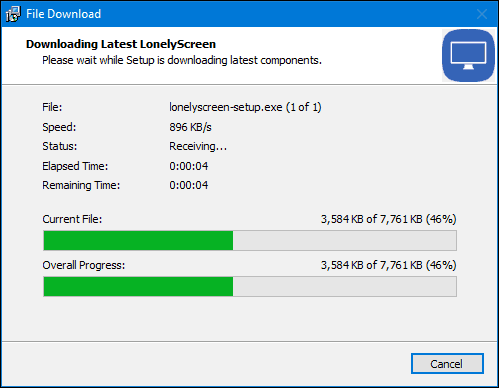
Pokud se zobrazí následující upozornění, že brána Windows Firewall instalaci dokončila. Stačí kliknout na ikonu Povolit přístup a poté Opravit (správce) ve zprávě v okně LonelyScreen AirPlay Receiver.
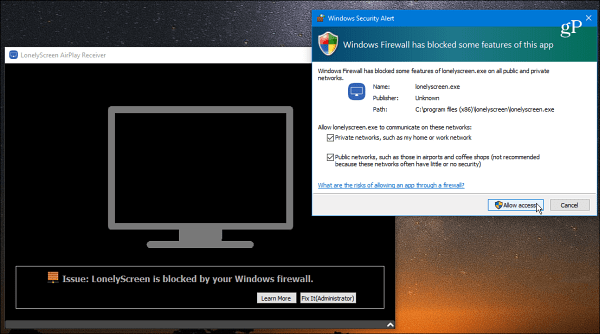
Jakmile bude problém s Firewallem vyřešen, můžete začít používat aplikaci. Jednou z prvních věcí, které si všimnete, je, že můžete změnit název serveru, který je ve výchozím nastavení LonelyScreen. Toto je název, který uvidíte v seznamu vašeho přijímače AirPlay na vašem zařízení.
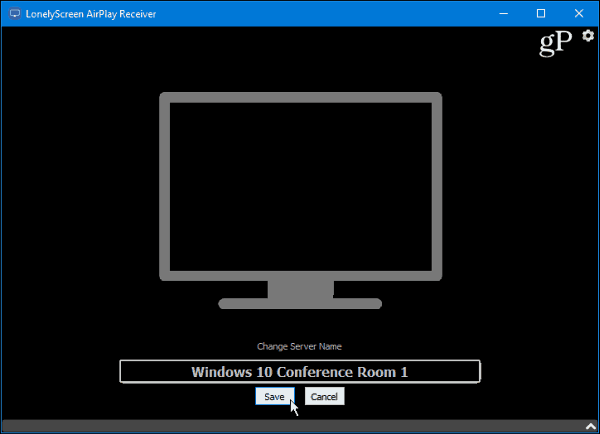
Jakmile je vše nastaveno pomocí LonelyScreen na vašem Windows PC, dalším krokem je chytit iPhone nebo iPad. Přejetím prstem z dolní části obrazovky vyvoláte Ovládací centrum. Klepněte na AirPlay Mirroring a mělo by se zobrazit LonelyScreen (nebo cokoli, co jste jmenovali) uvedené.
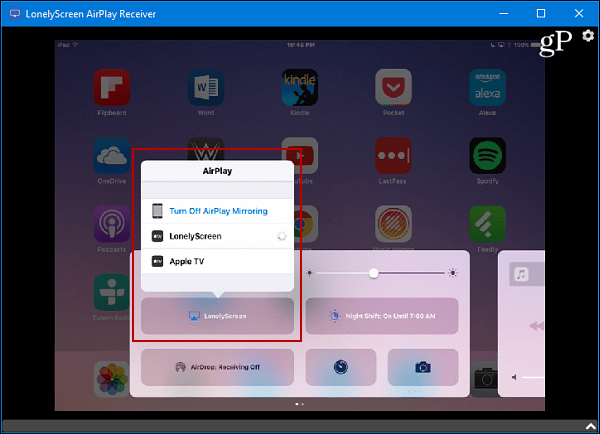
To je všechno. Jednoduše klepněte na možnost LonelyScreen ze seznamu AirPlay a obrazovky vašeho iPadu nebo iPhonu a vše, co na ní uděláte, se zobrazí na počítači se systémem Windows. K dispozici je také praktická možnost zaznamenat vaše akce - video je uloženo jako soubor MP4. Tato funkce je užitečná, pokud potřebujete zaznamenat řadu kroků pro určitý úkol, který chcete sledovat později nebo sdílet na YouTube.
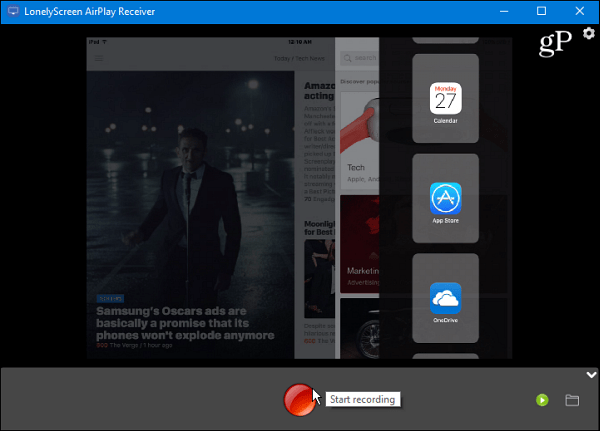
LonelyScreen nenabízí množství dalších funkcí komerčních programů, které nabízí Stříkající vodě nebo AirParrot. Ale je to přímočaré a dělá to, co potřebujete. Pokud nepotřebujete všechny zvonky a píšťalky, LonelyScreen funguje perfektně pro vzácné časy, kdy je potřebujete.
Co ty? Už jste někdy potřebovali tuto funkci používat při prezentaci nebo v jiné situaci? Zanechte komentář níže a řekněte nám o tom.